Wie startet man die Seitennummerierung in Excel neu?
In Excel beginnt die Seitennummerierung standardmäßig bei 1, wenn wir Seitenzahlen in der Kopf- oder Fußzeile eines Arbeitsblatts einfügen. Manchmal möchten Sie jedoch die Seitennummerierung bei 10 beginnen lassen, das heißt, die Seitennummerierung startet bei 10 und wird dann mit 11, 12 usw. fortgesetzt. Haben Sie jemals versucht, diese Aufgabe in Excel zu bewältigen?
Seitennummerierung in Excel mit der Funktion „Seite einrichten“ neu starten
Seitennummerierung in Excel mit der Funktion „Seite einrichten“ neu starten
Um die Seitennummerierung nach Bedarf neu zu starten, können Sie die folgenden Einstellungen vornehmen. Bevor Sie die Einstellungen vornehmen, müssen Sie zunächst die Seitenzahl in Ihre Kopf- oder Fußzeile einfügen.
1. Klicken Sie auf Seitenlayout > Symbol „Seite einrichten“. Siehe Screenshot:
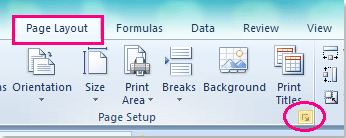
2. Geben Sie im Dialogfeld „Seite einrichten“ unter dem Reiter Seite die gewünschte Startseitenzahl in das Textfeld neben dem Abschnitt „Startseitennummer“ ein:

3. Klicken Sie anschließend auf die Schaltfläche „Druckvorschau“, um das Ergebnis zu überprüfen. Sie werden sehen, dass Ihre Seitennummerierung bei der Zahl 10 beginnt.
Die besten Produktivitätstools für das Büro
Stärken Sie Ihre Excel-Fähigkeiten mit Kutools für Excel und genießen Sie Effizienz wie nie zuvor. Kutools für Excel bietet mehr als300 erweiterte Funktionen, um die Produktivität zu steigern und Zeit zu sparen. Klicken Sie hier, um die Funktion zu erhalten, die Sie am meisten benötigen...
Office Tab bringt die Tab-Oberfläche in Office und macht Ihre Arbeit wesentlich einfacher
- Aktivieren Sie die Tabulator-Bearbeitung und das Lesen in Word, Excel, PowerPoint, Publisher, Access, Visio und Project.
- Öffnen und erstellen Sie mehrere Dokumente in neuen Tabs innerhalb desselben Fensters, statt in neuen Einzelfenstern.
- Steigert Ihre Produktivität um50 % und reduziert hunderte Mausklicks täglich!
Alle Kutools-Add-Ins. Ein Installationspaket
Das Kutools for Office-Paket bündelt Add-Ins für Excel, Word, Outlook & PowerPoint sowie Office Tab Pro und ist ideal für Teams, die mit mehreren Office-Anwendungen arbeiten.
- All-in-One-Paket — Add-Ins für Excel, Word, Outlook & PowerPoint + Office Tab Pro
- Ein Installationspaket, eine Lizenz — in wenigen Minuten einsatzbereit (MSI-kompatibel)
- Besser gemeinsam — optimierte Produktivität in allen Office-Anwendungen
- 30 Tage kostenlos testen — keine Registrierung, keine Kreditkarte erforderlich
- Bestes Preis-Leistungs-Verhältnis — günstiger als Einzelkauf der Add-Ins